- Autor Jason Gerald [email protected].
- Public 2023-12-16 11:07.
- Viimati modifitseeritud 2025-06-01 06:06.
See wikiHow õpetab teile, kuidas iPadi ekraani ja heli telerisse edastada. Kui teil on Apple TV seade, saate ekraani peegeldada AirPlay kaudu. Kui kasutate teist tüüpi televiisorit, saate iPadi ühendada HDMI- või VGA -porti digitaalse AV- või VGA -adapteri abil.
Samm
Meetod 1: 2: AirPlay kasutamine koos Apple TV -seadmetega

Samm 1. Ühendage Apple TV ja iPad sama WiFi -võrguga
Niikaua kui teie tahvelarvuti ja Apple TV on ühendatud sama traadita võrguga, saate oma iPadi ekraani televiisorile ilma täiendavate kaabliteta peegeldada.
-
IPadi ühendamiseks WiFi -võrguga minge jaotisse „ Seaded ”
puudutage Wi-Fi ja valige võrk.
-
Apple TV -seadme ühendamiseks WiFi -võrguga minge jaotisse „ Seaded ”
valige Võrk (või Üldine> Võrk) ja võrk.
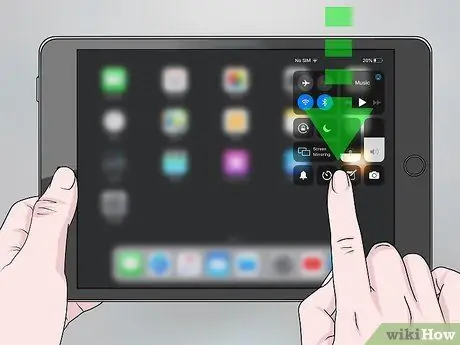
Samm 2. Avage iPadis juhtpaneeli paneel
Kui kasutate iOS 12 või uuema operatsioonisüsteemiga seadet, pühkige iPadi avaekraani paremas ülanurgas alla. Kui teie seade kasutab iOS -i vanemat versiooni, pühkige avakuva allosast üles.
Mõned rakendused võimaldavad teil edastada sisu oma Apple TV -sse ilma kogu iPadi ekraani peegeldamata. Ekraani peegeldamist toetavates rakendustes peate lihtsalt puudutama ikooni „AirPlay” (ruudukujuline ikoon, mille alumisel küljel on kolmnurk). Siiski on ikoonide asukoht tavaliselt iga rakenduse puhul erinev
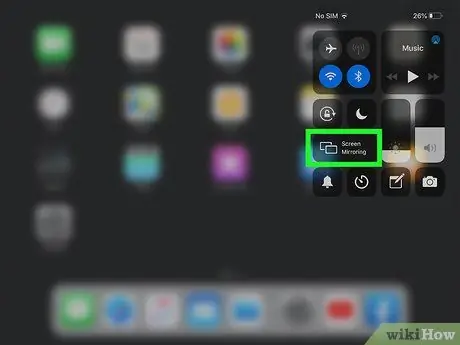
Samm 3. Puudutage ekraani peegeldamise nuppu
See nupp kuvab ka ruudukujulise ikooni, mille alumisel küljel on kolmnurk. Ilmub ühilduvate Apple'i toodete loend.
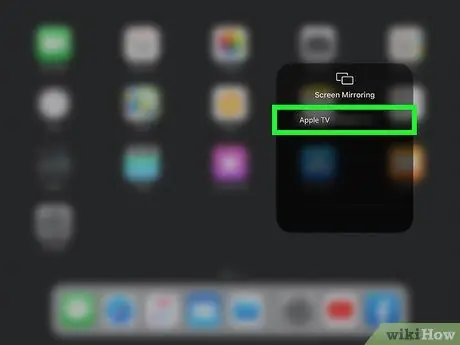
Samm 4. Valige Apple TV seade
Kui olete selle valinud, näete Apple TV -s iPadi ekraani.
Kui te Apple TV -d loendis ei näe, veenduge, et mõlemad seadmed on ühendatud sama WiFi -võrguga ja võrk töötab ja töötab. Proovige ruuter taaskäivitada ja seejärel ühendage seadmed WiFi -võrguga uuesti. Kui teil on endiselt probleeme seadme võrguga ühendamisel, ühendage Apple TV Etherneti kaabli abil ruuteriga
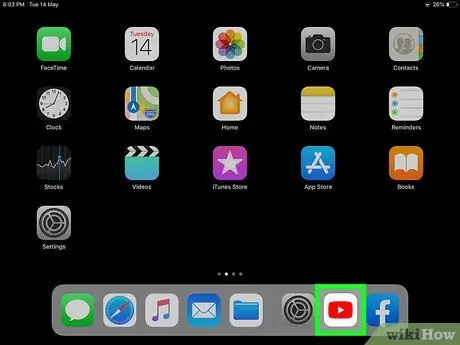
Samm 5. Avage rakendus iPadis
Kui iPad on teleriga ühendatud, kuvatakse teleriekraanil kõik tahvelarvutis tehtud toimingud. Saate mängida videoid, sirvida Internetti ja vaadata fotosid nagu tavaliselt.
Kui te ei kuule heli (või heliväljund on liiga madal), veenduge, et teie iPadi ja Apple TV helitugevus oleks sisse lülitatud. Kui teie Apple TV on ühendatud väliste kõlaritega, veenduge, et kõlarid on sisse lülitatud ja töötavad

Samm 6. Ekraani peegeldamise lõpetamiseks vajutage Apple TV kontrolleri nuppu „Menüü“
Samuti saate peatada peegeldamise iPadist, avades juhtpaneeli paneeli ja puudutades ekraani peegeldamist.
Meetod 2/2: adapteri kasutamine
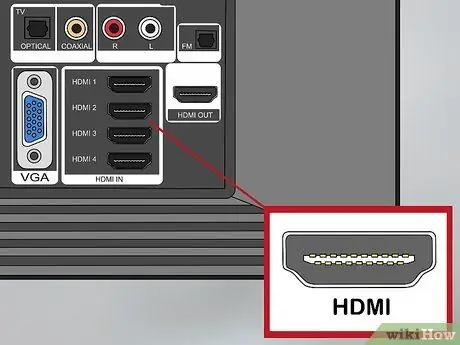
Samm 1. Leidke teleri HDMI -port
See port on märgistatud "HDMI" ja on ristkülikukujuline (nagu USB -port) ja terava põhjaga. Tavaliselt leiate teleri tagaküljelt HDMI -pordi või kaks.
- Kui teil pole HDMI -porti, otsige VGA -porti. See port on samuti ristkülikukujuline, kuid sellel on kolm rida väikesi ringe.
- HDMI -ühendus võib edastada heli, kuid VGA -ühendus helisignaale. Kui teil on vaja kasutada VGA -ühendust, saate siiski kuulda heliväljundit teleri kaudu, ühendades iPadi teleri kõrvaklappide pordiga. Teil on vaja 3,5-3,5 mm helikaablit, mis ühendatakse iPadi ja teleri kõrvaklappide porti. Kui teie iPadil pole kõrvaklappide porti, vajate ka USB-C kuni 3,5 mm kõrvaklappide pesa adapterit.

Samm 2. Ostke iPadile sobiv adapter
Niikaua kui teie teleril on HDMI- või VGA -port, saate iPadi ühendada ühilduva adapteri kaudu. Vajalik adapter sõltub iPadi pordi tüübist:
- Kui kasutate uut iPadi (neljanda põlvkonna või hilisem mudel), iPad Airi, iPad Mini või iPad Pro, vajate Lightning Digital AV (HDMI) või Lighting-VGA (VGA) adapterit. Lightning -port on väike ovaalne ava tahvelarvuti põhjas.
- Kui teil on iPad 1, iPad 2 või iPad 3, vajate Apple'i 30-pin digitaalse AV (HDMI) adapterit või Apple 30-pin-VGA (VGA) adapterit. 30-kontaktiline port on lai ovaalne ava, mis asub tahvelarvuti põhjas.

Samm 3. Ühendage adapter iPadi laadimispordiga
Adapter sobib kindlalt porti, mida kasutate iPadi laadimiseks.

Samm 4. Ühendage HDMI -kaabel teleri HDMI -porti
Kui kasutate VGA -ühendust, ühendage VGA -kaabel VGA -pordiga.

Samm 5. Ühendage HDMI- või VGA -kaabli teine ots adapteriga
IPad on nüüd teleriga ühendatud.
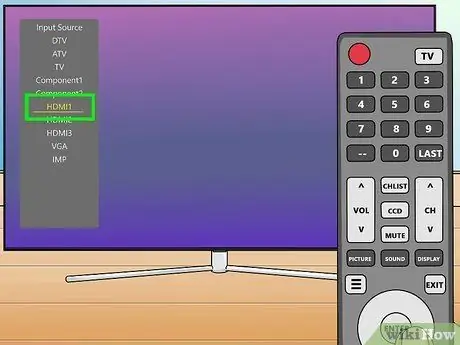
Samm 6. Muutke telekanal sobiva sisendiga
Sõltuvalt telerist saate kontrolleri abil valida kasutatava HDMI- või VGA -pordi kanali. Kontrolleri sisendkanali lülitil on tavaliselt silt "Allikas" või "Sisend". Kui olete õige sisendi leidnud, näete teleris iPadi ekraani.
Kui kasutate VGA-adapterit ja soovite kuulda televiisori heliväljundit, ühendage 3,5 mm kuni 3,5 mm aux-kaabel (ja vajadusel sobiv adapter) iPadiga ja ühendage kaabli teine ots teleri kõrvaklappide port
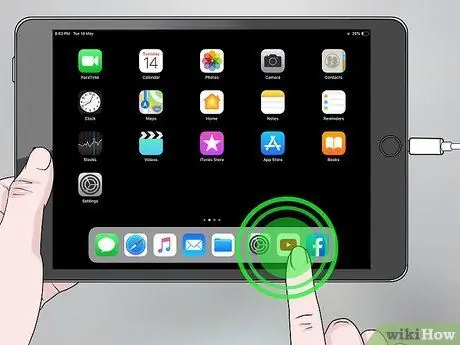
Samm 7. Avage rakendus iPadis
Kui iPad on teleriga ühendatud, kuvatakse teleriekraanil kõik tahvelarvutis tehtud toimingud. Saate mängida videoid, sirvida Internetti ja vaadata fotosid nagu tavaliselt.
- Kui te ei kuule heli (või heliväljund on liiga madal), veenduge, et teie iPadi ja Apple TV helitugevus oleks sisse lülitatud. Kui kasutate väliseid kõlareid, veenduge, et seade on sisse lülitatud ja heliväljund ei ole vaigistatud.
- Kui näete voogesituse vaatamisel veateadet „HDCP-ühilduv seade on vajalik”, ei toeta seda tavaliselt VGA-ühendus.
- Kui te ei näe teleris iPadi ekraani, veenduge, et teler oleks seadistatud õigele allikale/sisendkanalile. Võimalik, et peate kasutama teist porti või teist HDMI/VGA -kaablit.






